ユーザーや設備のカレンダー上の予定について、特定のユーザーからの閲覧を制限する設定方法をご案内いたします。
設定方法
- rakumo管理画面 > カレンダー設定 > カレンダー共有設定(設備の場合は、Google設備の管理)へアクセスし、特定のユーザーからの閲覧を制限するユーザーの共有設定(設備の詳細)ページにアクセスします。
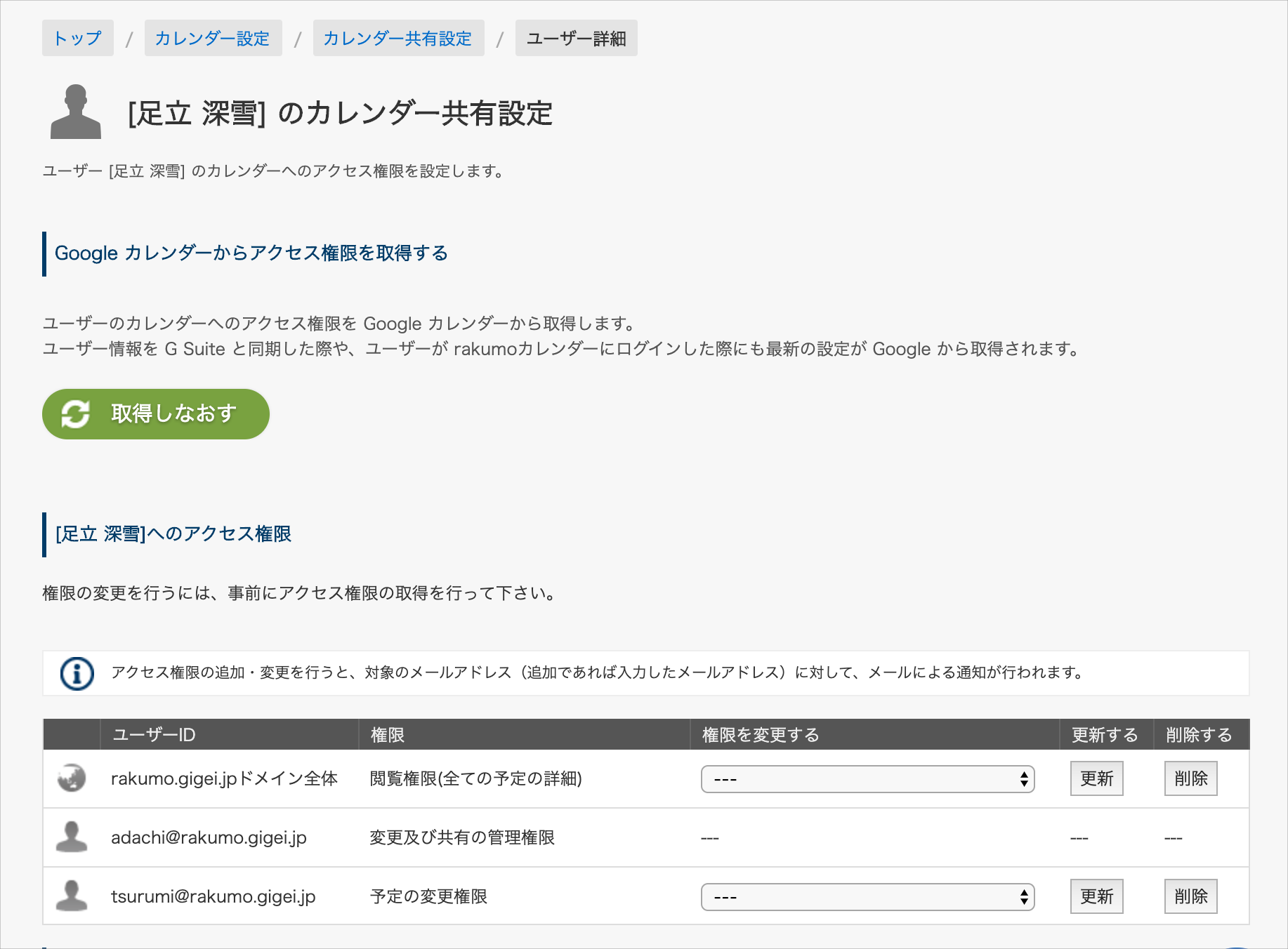
アクセス権限の一覧で、すでに[ドメイン全体]に対して「予定を表示しない」が設定されている場合は、4.へ進んでください。 - [ドメイン全体]に対して権限の「削除」をクリックすると[ドメイン全体]のアクセス権限が削除されます。
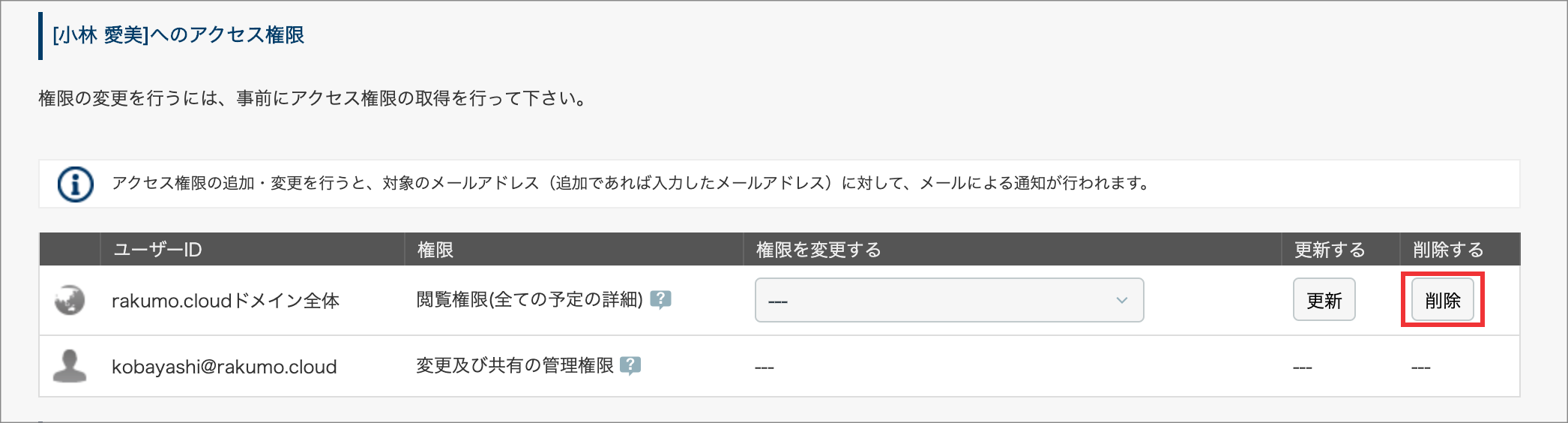
- [ドメイン全体]のアクセス権限が、「予定を表示しない」と表示されたことを確認します。
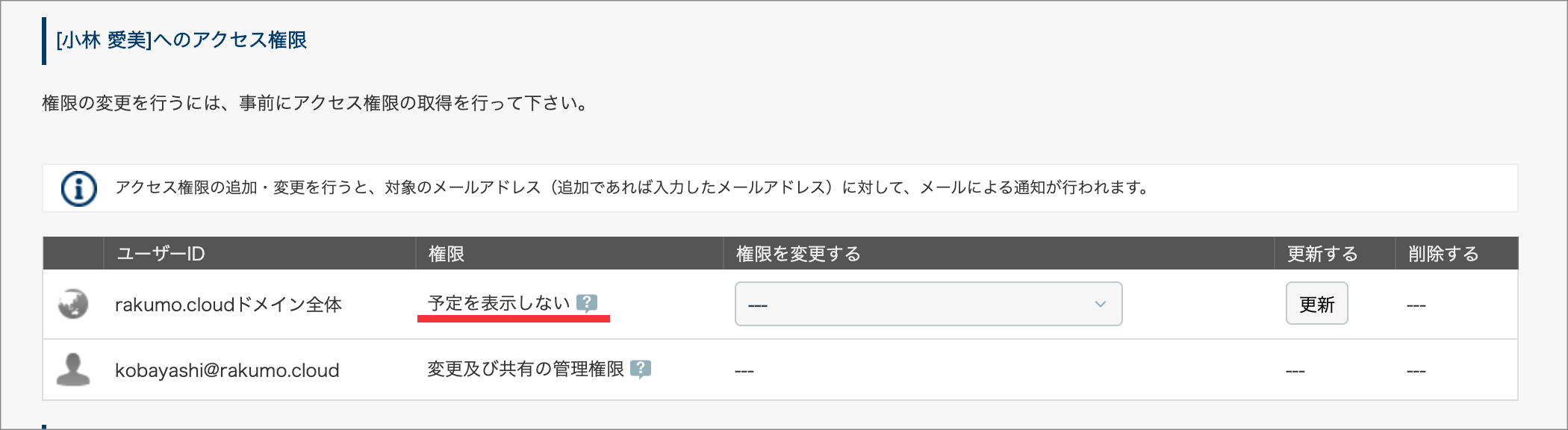
- 閲覧不可にしたい特定のユーザーを含まないグループのグループアドレスを入力して、権限に「予定の変更権限」(もしくは「閲覧権限(全ての予定の詳細)」「予定の時間枠のみを表示(詳細を非表示)」)を選択して「追加」をクリックします。

個別のユーザーを指定して予定の登録許可を設定する場合は、ユーザーのアクセス権限を追加でユーザーアドレスを入力して、権限に「予定の変更権限」(もしくは「閲覧権限(全ての予定の詳細)」「予定の時間枠のみを表示(詳細を非表示)」)を選択して「追加」をクリックします。

※ 閲覧を完全に制限したい特定のユーザーへは、アクセス権限を付与しません。 - 閲覧を制限したい特定のユーザー以外のユーザーへアクセス権限が追加されたことを確認します。
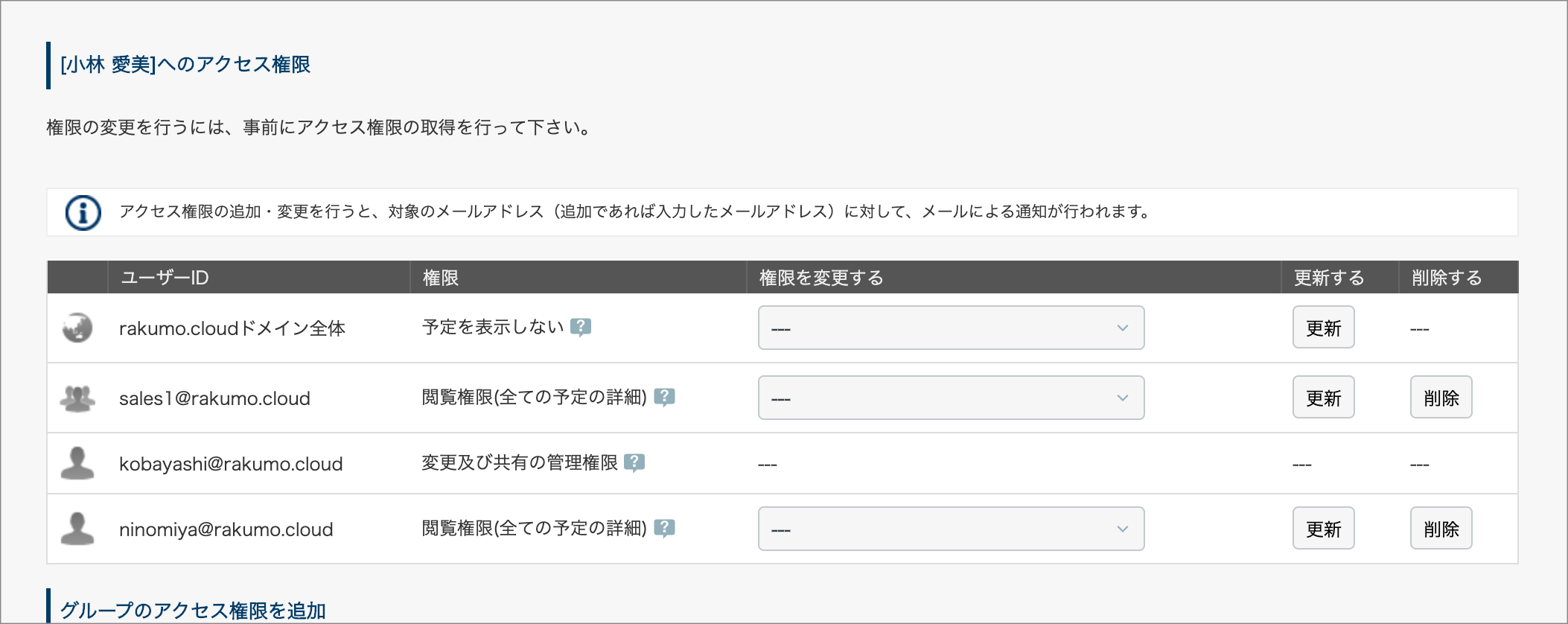
アクセス権限と予定の見え方
- 「閲覧権限(全ての予定の詳細)」「予定の変更権限」「変更と共有の管理権限」を付与されたユーザー
当該ユーザー・設備のユーザー・設備の予定内容を確認できます。
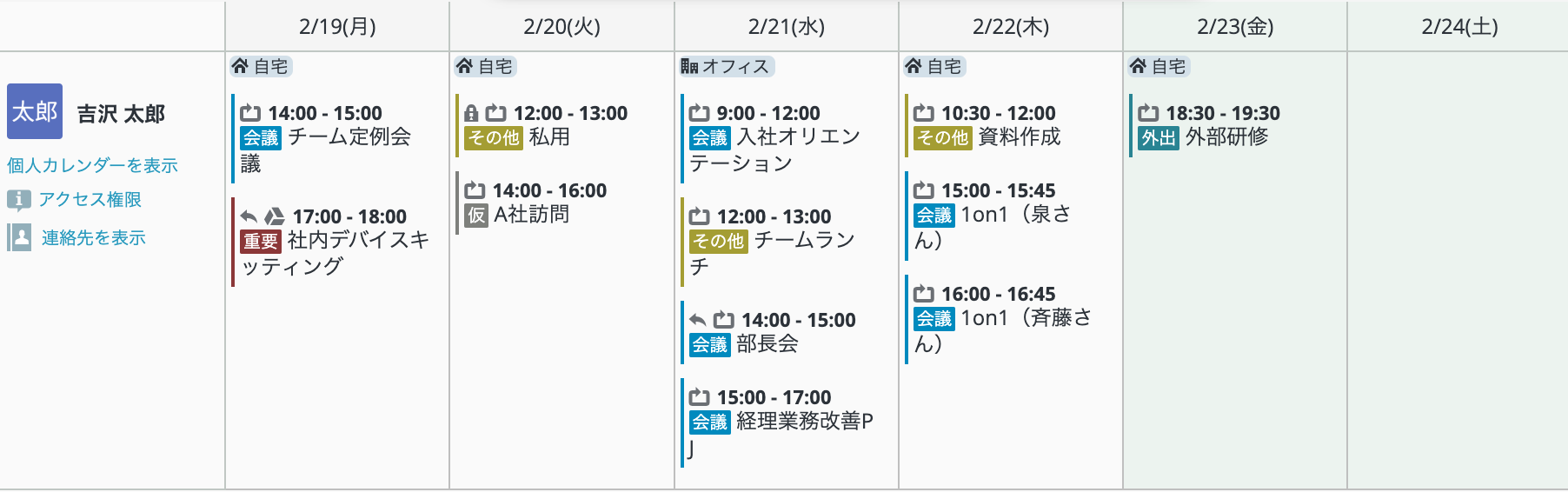 ※ 「閲覧権限(全ての予定の詳細)」を付与されたユーザーは、非公開予定の内容を確認することはできません。
※ 「閲覧権限(全ての予定の詳細)」を付与されたユーザーは、非公開予定の内容を確認することはできません。
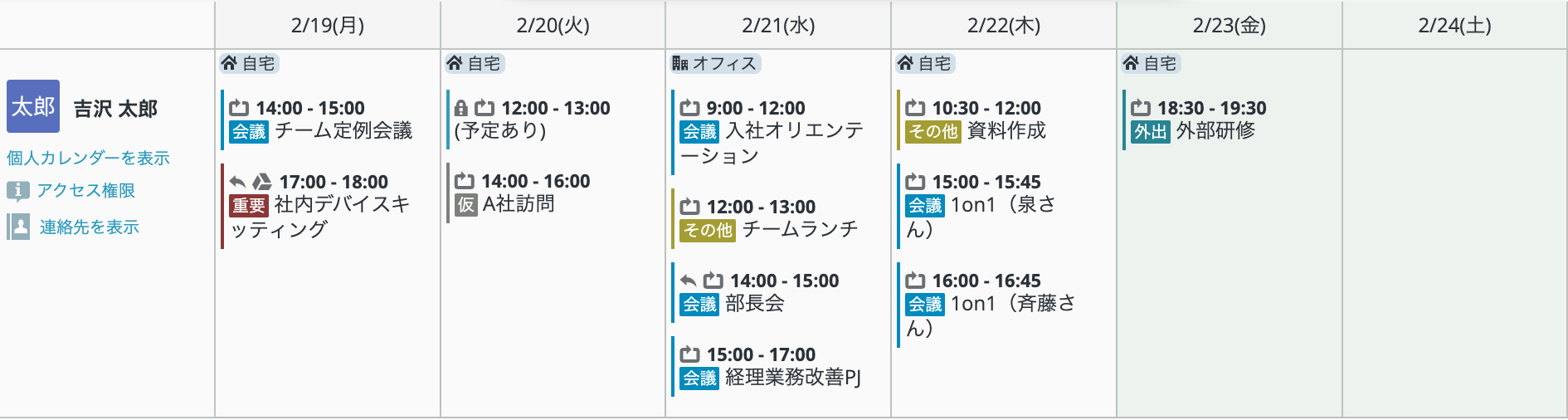
- 「予定の時間枠のみを表示(詳細を非表示)」権限を付与されたユーザー
当該ユーザー・設備の予定内容は、空き時間のみ確認できます。詳細を確認することはできません。
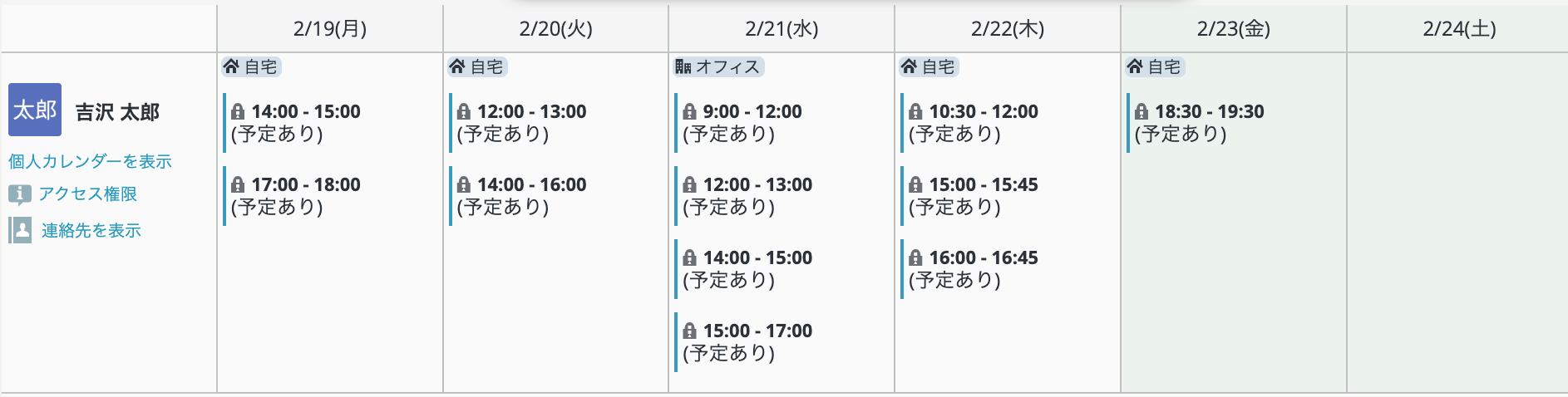
- 「予定を表示しない」権限のユーザー
当該ユーザー・設備の予定の確認はできません。(空き時間も含めて不可)。

※ アクセス権限とできることの詳細につきましては、以下ページをご参照ください。
アクセス権限とユーザーができることを教えてください。